

- ライン公式アカウントはPCで使える?
- パソコンからのログイン画面はどこ?
- アプリ版と何が違うの?
LINE公式アカウントを使うにあたり、パソコンからも使いたいという要望はありますよね。
LINE公式アカウントには、パソコンから使えるWeb版と、スマホから使えるアプリ版があります。
LINEというとスマホのイメージが強いかもしれませんが、ビジネスにはやはりパソコンでの操作が使いやすいので、ぜひこの記事を参考にWeb版LINE公式アカウントを使ってみてください。
目次
LINE公式アカウントにパソコンで登録・ログインする方法
LINE公式アカウントは、どのOS(WindowsやMac等)・ブラウザでもアクセスが可能ですが、推奨環境は下記の通りです。
■ LINE Official Account Manager
- OS:Windows、Mac
- ブラウザ: Chrome 最新版
※Internet Explorerはサポート対象外
※ブラウザの設定でJavaScriptを有効にしてからご利用ください
※引用:LINEヤフー for Business
アカウントの開設は、Web版からでもアプリ版からでもできます。アプリ版の場合は、専用アプリのインストールが必要ですが、Web版の場合はインストールなどの必要はありません。
アカウント新規登録方法
2.「LINE公式アカウントをはじめる」を押下

3.「アカウントを作成」を押下
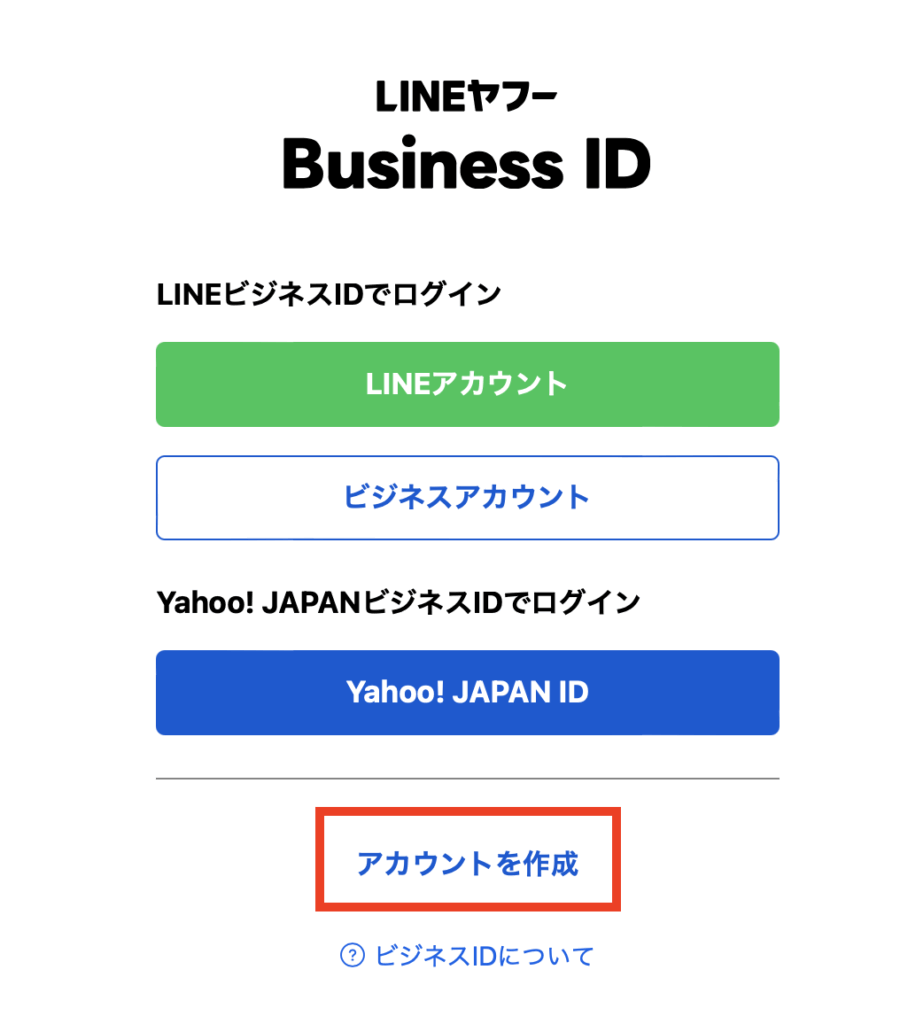
4.「LINEアカウントで登録」か「メールアドレスで登録」を選択
※登録済みのLINEアカウントやメールアドレスは利用できません。
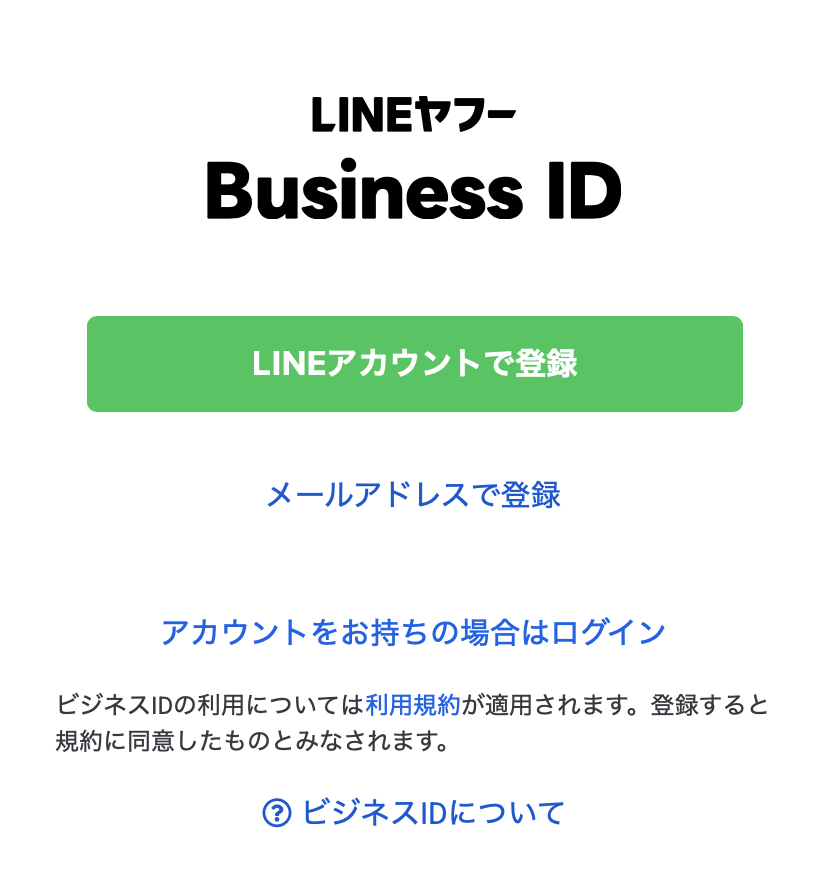
5.「メールアドレスで登録」の場合は、メールに届いたリンクを押下
6.必要情報を入力して登録できたら完了
ログイン方法
まずは、LINE公式アカウントにアクセス。
「LINEアカウントでログイン」を選択する場合は、個人LINEのアカウント情報でログインします。情報が分からない場合は「メールアドレス・パスワードの確認はこちら」から確認しましょう。
メールアドレスは、スマホ版の個人LINEアプリから確認できます。
(確認方法 ➡「ホーム」タブ>「設定 ⚙」>「アカウント」)
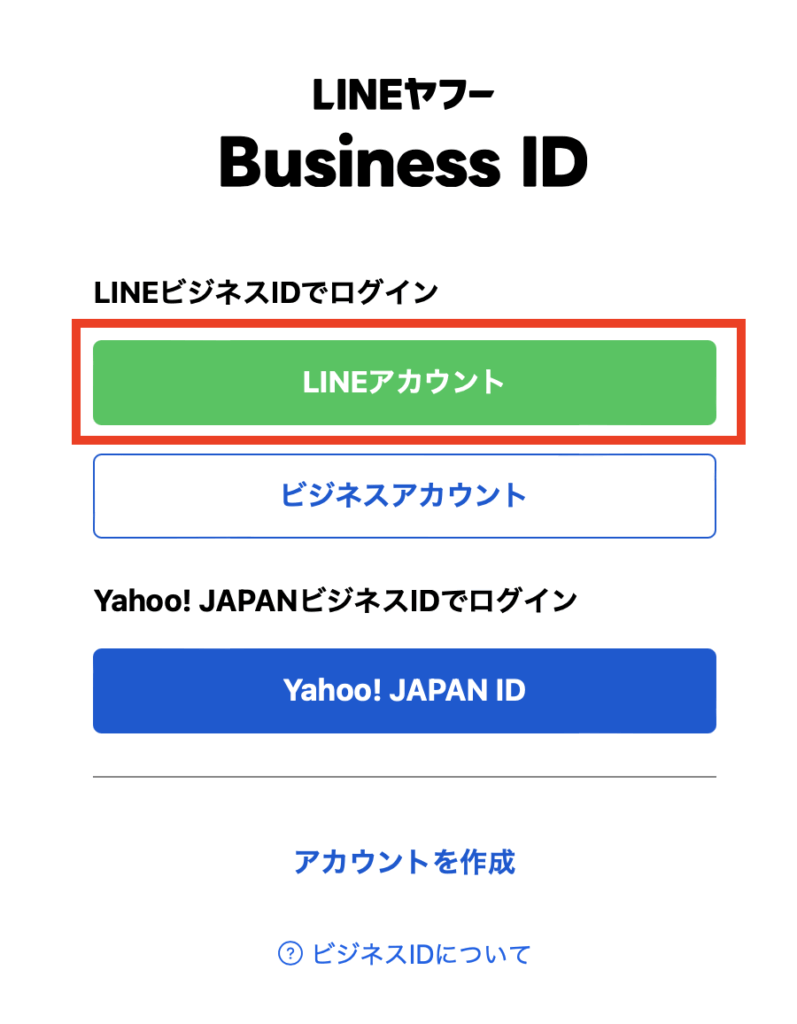
「ビジネスアカウントでログイン」を選択する場合は、LINE公式アカウントに登録した際のメールアドレスとパスワードを入力します。
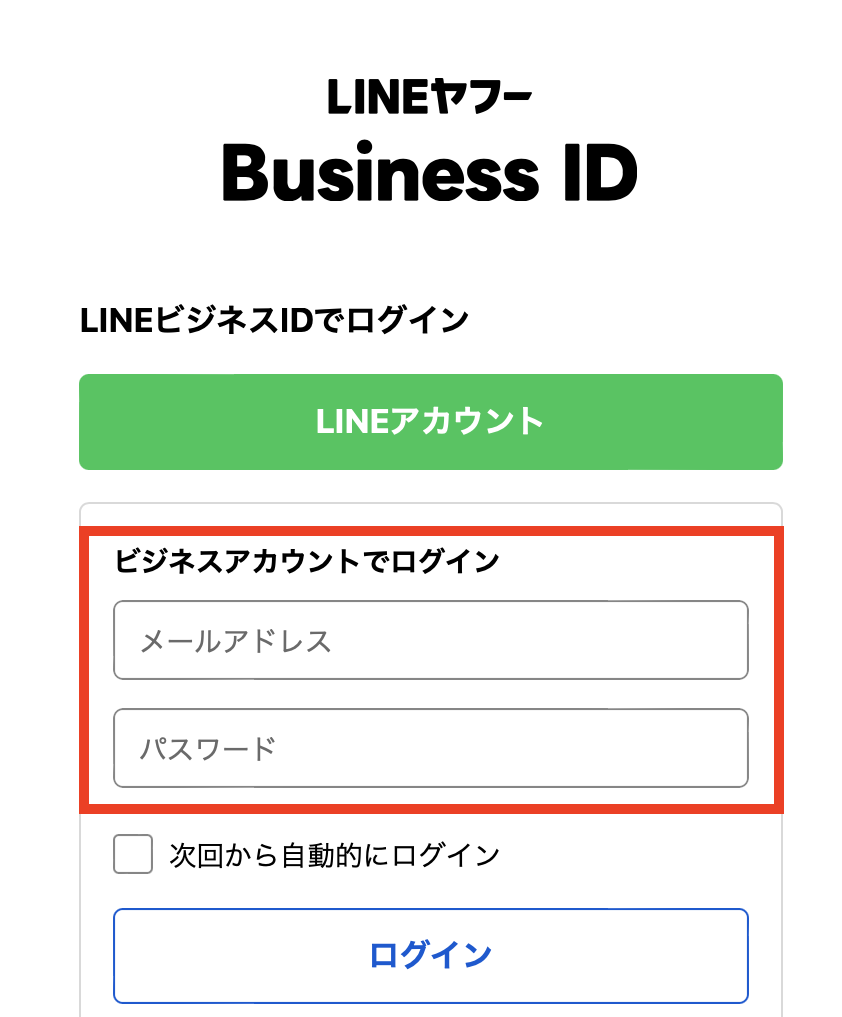
メールアドレスが分からない場合は、ご自身のメール受信履歴に登録時のメールが届いていないか確認しましょう。届いていれば、そのメールアドレスでログインしてください。
パスワードが分からない場合は、「パスワードをリセット」から設定し直してログインしてください。
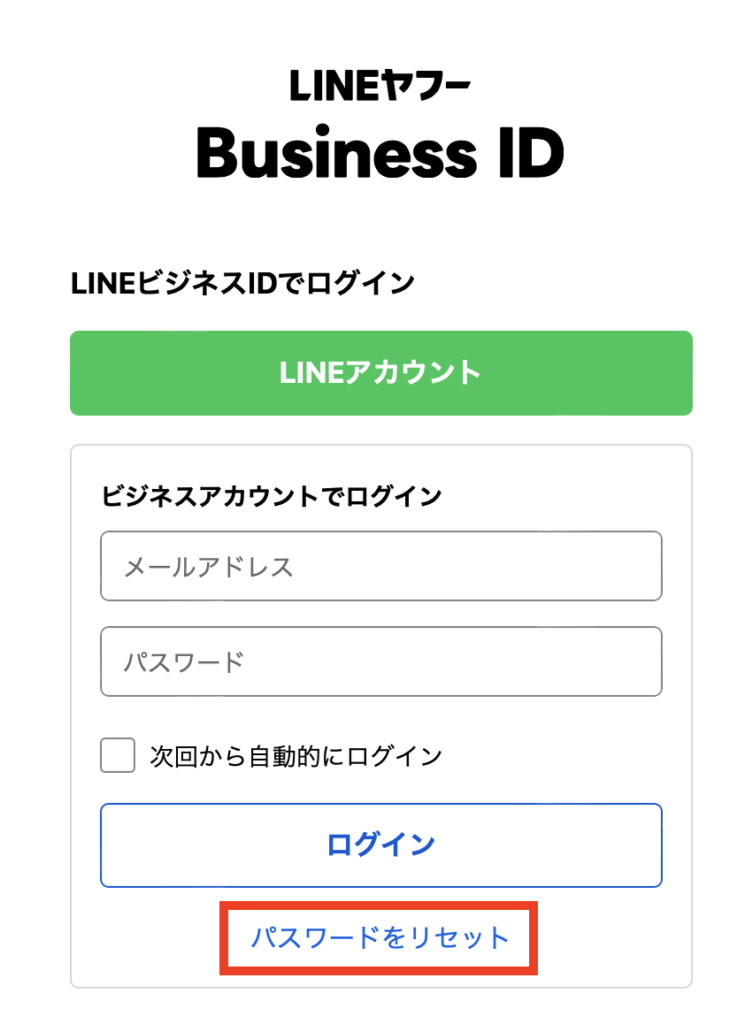
ログインURLをブックマークして、すぐに利用できるようにしておきましょう。
Web版(パソコン)とアプリ版(スマホ)の機能差
Web版とアプリ版には、若干の機能差があります。全ての操作が可能なのがWeb版になります。
アプリ版で使えない機能は下記の通りです。
※今後のアップデートにより、使えるようになる可能性はあります。
- リッチメッセージの作成
- リッチビデオメッセージの作成
- リサーチの作成
- カードタイプメッセージの作成
- LINE Tagの発行
- アカウントのグループ化
- ステップ配信
スマホで操作できるのは手軽でよいですが、全ての機能を活用したい場合は、パソコンからのWeb版を使っていきましょう。
LINEを本格的にビジネス利用するなら「Lステップ」
LステップとはLINE公式アカウント専用のマーケティングツールです。
など、LINE公式アカウント単体の運用ではできないことを可能にします。
ECサイトや通販、セミナー講師、イベント、店舗運営など、多くの業種から支持されているLステップ。

LINE公式アカウントをより便利に、自由度高く運用したい人には、Lステップの導入がおすすめです。
まとめ
今回は、LINE公式アカウントにパソコンから登録・ログインする方法を解説しました。
ビジネスにおいてはパソコンからの利用が便利ですので、ぜひ活用してみてください。









-1.jpeg)

